教客平台用户使用手册version4.0
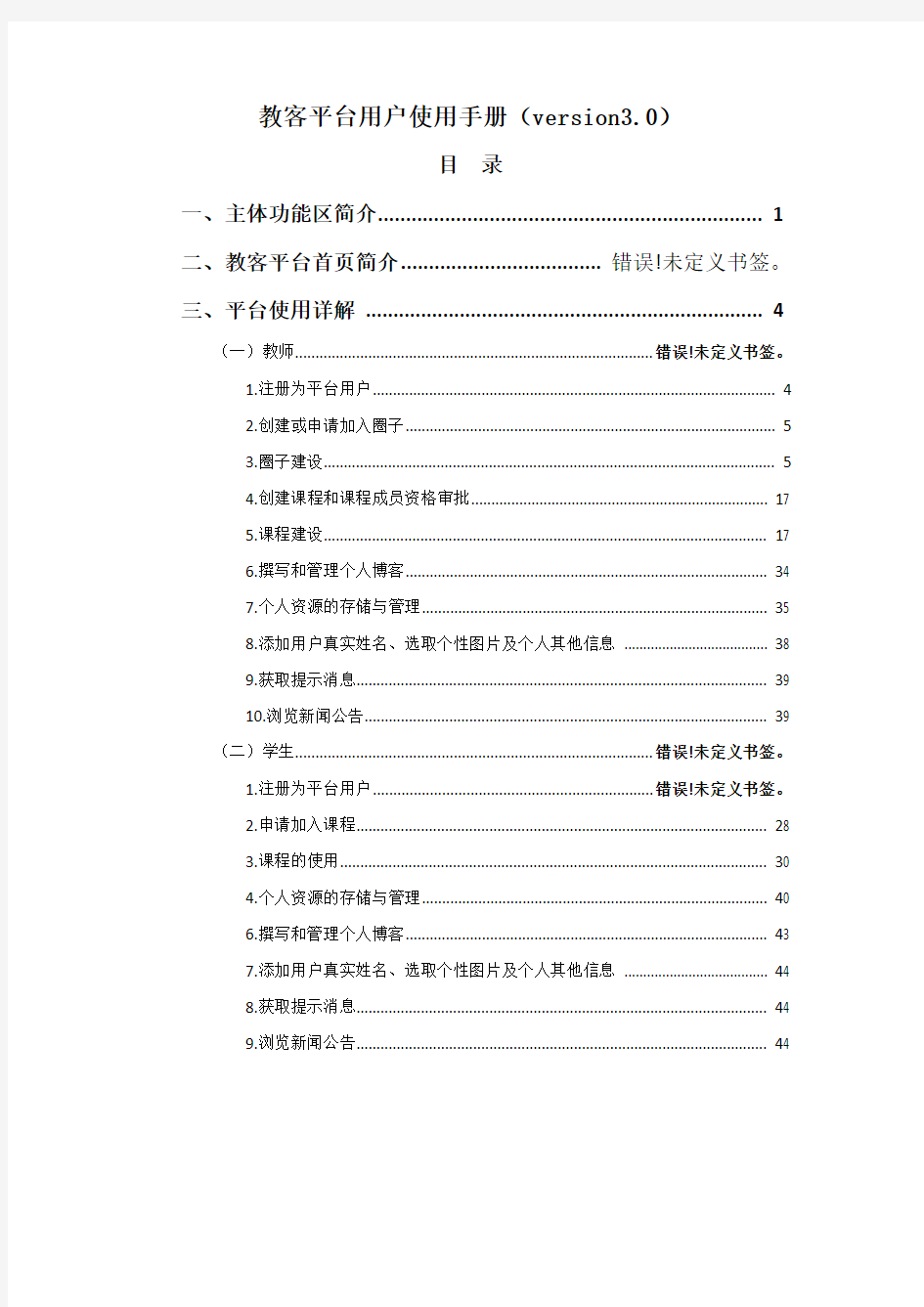
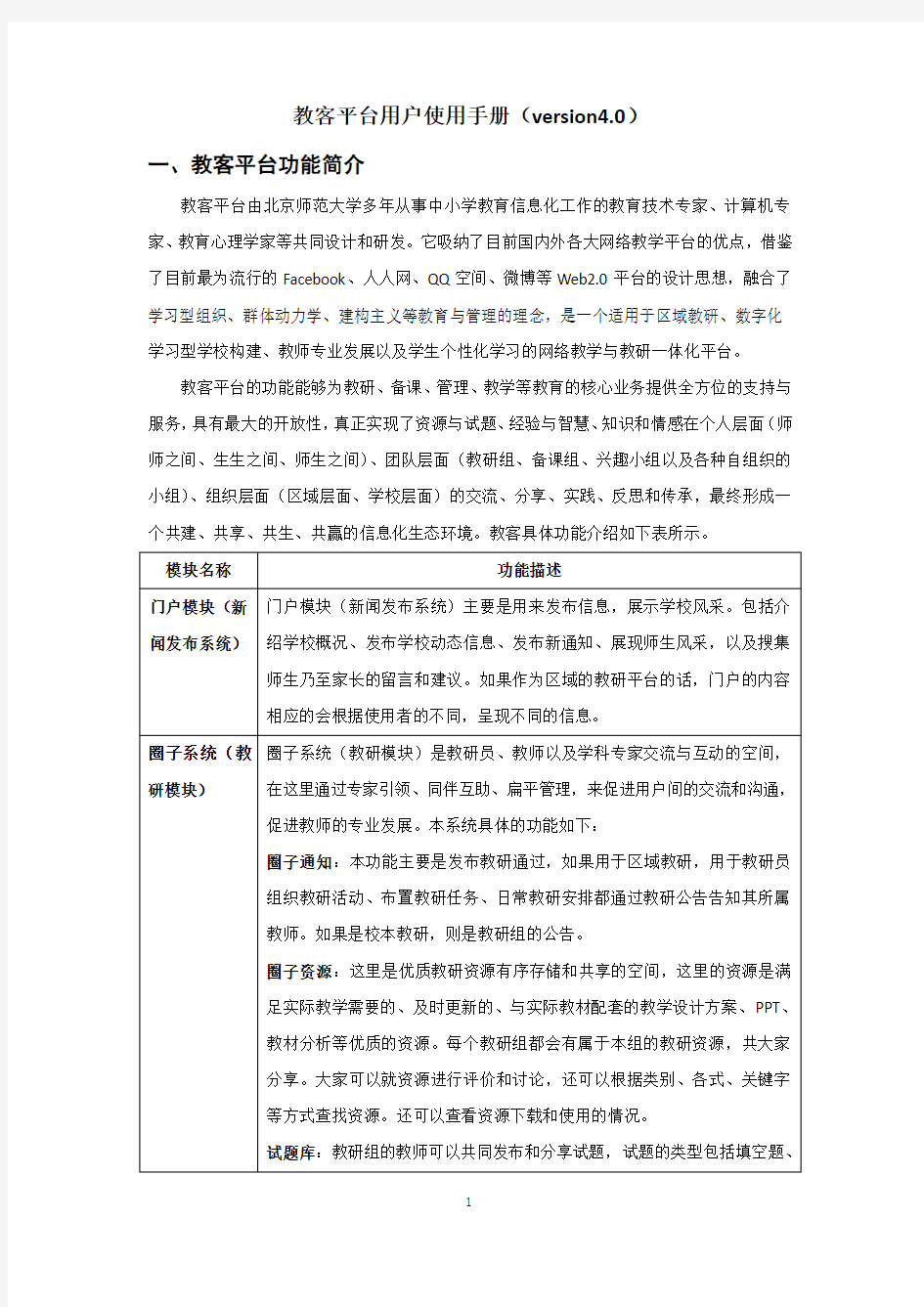
教客平台用户使用手册(version3.0)
目录
一、主体功能区简介 (1)
二、教客平台首页简介................................. 错误!未定义书签。
三、平台使用详解 (4)
(一)教师..................................................................................... 错误!未定义书签。
1.注册为平台用户 (4)
2.创建或申请加入圈子 (5)
3.圈子建设 (5)
4.创建课程和课程成员资格审批 (17)
5.课程建设 (17)
6.撰写和管理个人博客 (33)
7.个人资源的存储与管理 (34)
8.添加用户真实姓名、选取个性图片及个人其他信息 (37)
9.获取提示消息 (38)
10.浏览新闻公告 (38)
(二)学生..................................................................................... 错误!未定义书签。
1.注册为平台用户.................................................................. 错误!未定义书签。
2.申请加入课程 (28)
3.课程的使用 (29)
4.个人资源的存储与管理 (38)
6.撰写和管理个人博客 (41)
7.添加用户真实姓名、选取个性图片及个人其他信息 (43)
8.获取提示消息 (43)
9.浏览新闻公告 (43)
教客平台用户使用手册(version4.0)
一、教客平台功能简介
教客平台由北京师范大学多年从事中小学教育信息化工作的教育技术专家、计算机专家、教育心理学家等共同设计和研发。它吸纳了目前国内外各大网络教学平台的优点,借鉴了目前最为流行的Facebook、人人网、QQ空间、微博等Web2.0平台的设计思想,融合了学习型组织、群体动力学、建构主义等教育与管理的理念,是一个适用于区域教研、数字化学习型学校构建、教师专业发展以及学生个性化学习的网络教学与教研一体化平台。
教客平台的功能能够为教研、备课、管理、教学等教育的核心业务提供全方位的支持与服务,具有最大的开放性,真正实现了资源与试题、经验与智慧、知识和情感在个人层面(师师之间、生生之间、师生之间)、团队层面(教研组、备课组、兴趣小组以及各种自组织的小组)、组织层面(区域层面、学校层面)的交流、分享、实践、反思和传承,最终形成一个共建、共享、共生、共赢的信息化生态环境。教客具体功能介绍如下表所示。
二、平台使用详解
教客平台的使用用户包括教师、学生和管理员。这里的教师和学生身份区别并不是传统意义上的教师和学生。只要你有一技之长,就可以在教客上注册,申请课程,成为教师,招收学生,教授技能。你可能在这个课程中成为某人的学生,在另一门课中,某人可能成为您的学生,学习你所擅长的技能。当然,在您本人学生和教师角色转变过程中,您在平台上的权限也发生了变化。所以,实际上平台只分为基本用户与管理员两类。基本用户可以是教师也可以是学生,而管理员起着审核、管理的作用。下面详细介绍教客平台各大功能模块的使用。
1.注册为平台用户及用户信息管理
点击页面右上角“注册”,如下图所示:
点击注册后出现如下页面:并填写相应信息,完成注册后既可使用注册用户名登录平台。
注意,要认真填写常用邮箱,这样您以后忘记密码的时候就可以通过用户名和注册邮箱找回密码了。点击首页的忘记密码,填写用户名和注册邮箱,系统会把重置的密码发到您的邮箱,您登陆邮箱就可以看到重置密码,使用这个密码就可以登陆平台了,如下图所示。
2.圈子建设及管理
(1)创建或申请加入圈子
登录后,点击用户名右侧的“后台管理”,进入用户个人后台系统管理。
选择页面左方的“我的圈子”,点击页面上的“申请圈子”。
添加圈子名称、圈子标签、圈子描述并选择圈子图片,点击提交后便完成圈子的创建,等待管理员的审核。
圈子审核通过后,即可正常使用。创建者对于申请加入该圈子的教师具有通过、禁止或
者暂时禁止的权限。打开圈子成员,选择圈子列表,即可通过“状态”栏边上“通过”和“禁用”对申请者进行审核。
圈子包含圈子公告、圈子资源、试卷库、试题库、圈子讨论、圈子博客、圈子成员。如下图所示。
(2)管理圈子公告
所有的圈子成员都有权限添加圈子公告。
首先在公告目录中设置不同的版块,可点击上图中相应的图标,在文件夹下添加子文件夹,或者编辑文件夹,便于用户对公告栏的有序存放和查看。
选择已经添加的一个版块,点击页面上方的按钮,即可发布公告,可在公告内容中通过编辑器添加文本、图片、flash、超链接并添加附件。
用户通过下图按钮可对自己发布的公告进行删除和编辑。
(3)圈子资源建设与管理
圈子资源用于系统、有序的存放各类资源,包括创建文本资源和上传本地资源两大类型。
创建文本资源即用户直接在平台页面上编辑而生成的资源。上传本地资源即将用户电脑中已有的资源以附件的形式上传。
在上传资源前应根据实际需求进行资源根目录的建设,将资源分解成若干个文件夹,便于日后资源的有序管理和使用。
选择某资源目录,点击页面上方“增加文本资源”,在“文本内容”添加具体的资源内容,并填写年级、学科、资源类型、资源名称、共享方式、关键词,并选择资源的存放目录(本处的资源存放目录与圈子资源中的目录设置一致)。
选择某资源目录,点击页面上方“增加新资源”,在“上传文件”栏目中上传相应资源,并填写学科、年级、资源类型、共享模式、资源名称、关键词,并选择资源的存放目录(本处的资源存放目录与圈子资源中的设置目录一致)。
(4)试卷库
试卷库由圈子成员用于发布个人编制的试卷。在发布试卷前应根据实际需求进行试卷根目录的建设,将试卷分解成若干个文件夹,便于日后试卷的有序管理和使用。
用户点击下图中“管理”,即可对试卷目录进行“添加、修改、删除”等操作。
用户根据需要建好相应的目录后,选择某试卷目录,点击“添加新试卷”,即可开始试卷的编制工作,如下图所示。
编制试卷时,应注意以下问题:
首先应设置“试卷属性”,包括试卷标题、试卷说明、分数、用途、分享、学科、年级、难度等内容。然后点击下图红色圆圈中的“添加新题目”,开始编写每一道试题。编写前,先选择题目的类型(平台已经开发“单选题、复选题、判断题、文本填空题和问答题”五种题型供用户选择)。所有题目编写完毕后,用户如果以后需要进一步修改则点击“保存”,确定无误不需修改则点击“发布”。试卷一旦发布成功,用户就无法再对其进行修改。
(5)试题库
试题库用于圈子成员发布各类试题。它的具体操作与试卷库类似,在发布试题前也应根据实际需求进行试题根目录的建设,将试题分解成若干个文件夹,便于日后试题的有序管理和使用。
用户根据需要建好相应的目录后,选择某试题目录,点击“添加新试题”,即可开始编写试题。首先应进行“参数设置”,设置试题的用途、分享、学科、年级和难度,然后点击“添加新题目”,选择好题目类型后,再开始编辑题目。如下图所示。
同样需要注意的是,试题编写完毕后,用户一经发布就无法再进行修改。因此,用户编写完试题后如需修改,请先点击“保存”。
(6)圈子讨论
1)建设讨论主题
圈子讨论用于圈子成员之间的交流、讨论。首先在页面左方根据需要建立相应的讨论版块,然后在相应的版块中发帖,组织讨论。
2)发表和阅读讨论帖
选择一个讨论主题出现如上图显示页面,点击页面上方的可新建讨论
帖;点击可查看登录用户发布的讨论帖;点击可查看本讨论版块的精华帖。
页面上方的搜索栏可用于搜索现有的帖子,并快速链接。
在某一讨论贴中,还可以通过页面右方的回复帖子的字数排行直接选择查看某一用户的回复的内容。
3)编辑讨论帖
用户对于自己发表的帖子有设为精华、锁定、置顶、删除和内容编辑的功能,对其他用户发表的帖子具有设为精华和置顶功能。
用户对于自己发布的回复具有删除和编辑的功能。
(7)圈子博客
1)设置博客目录
圈子博客是同一圈子成员的集体博客,圈子成员首先设置博客目录,将博客分成不同的
版块,之后可在某一板块中发表博客。
圈子的所有成员均有设置博客目录的权限,并对自己设置的目录具有编辑功能,对其他成员设置的目录只可在其中发表博客,无编辑或删除权限。
2)发表和查看日志
选择某一目录,点击页面上方的按钮,可发表博客日志,日志内容除文本外还可插入图片、flash、表格、超级链接等。
用户能够删除或者编辑自己发布的日志,对于其他用户发布的博客具有查看和发表评论的权限。
(8)圈子成员列表
成员列表是系统根据圈子的成员数自动生成的。通过成员列表可以看到圈子成员姓名、积分和在平台上注册的日期,通过姓名可以链接至该用户的个人空间,在这里可以查看到该用户的博客、创建的或加入的课程、圈子。
的资源数、讨论数和博客数。
3.课程建设及管理
(1)创建课程和课程成员资格审批
点击平台首页导航条上的“我的教客”,进入用户个人后台系统管理界面,选择页面左
方“我创建的课程”,点击页面上方“申请课程”。
按照页面提示填写相应内容后提交,等待管理员的审核。
审核通过后,新创建的课程会在“课程”列表中显示。
教师可以利用平台首页的“快捷通道”对申请加入课程的用户进行审批,也可以在课程的“学员列表”中进行审批。
课程包含课程公告、学习内容、讨论、测评、学员列表五个栏目。
(2)公告栏管理
只有课程的创建者有权限添加公告,其他用户只能浏览查看。
首先在公告目录中设置不同的版块,通过增删目录按钮在文件夹下添加子文件夹,便于用户对公告内容的有序存放和查看。
选择一个版块,点击页面上方的“增加新公告”,即可发布公告。
课程创建者添加相应的标题、关键字和公告内容,公告内容中可添加文本、图片、flash、超链接并添加附件等。
软件系统用户手册模板
附录4-4 用户手册 1 引言 (3) 1.1 编写目的 (3) 1.2 背景 (3) 1.3 定义 (3) 1.4 参考资料 (3) 2 用途 (4) 2.1 功能 (4) 2.2 性能 (4) 2.3 安全保密 (5) 3 运行环境 (5) 3.1 硬件设备 (5) 3.2 支持软件 (5) 3.3 数据结构 (5) 4 使用过程 (6) 4.1 安装与初始化 (6) 4.2 输入 (6) 4.3 输出 (8) 4.4 文卷查询 (9) 4.5 出错处理和恢复 (9)
4.6 终端操作 (9)
1引言 1.1编写目的 说明编写这份用户手册的目的,指出预期的读者。 1.2背景 说明: 1)这份用户手册所描述的软件系统的名称; 2)该软件项目的任务提出者、开发者、用户(或首批用户)及安装此软件的计算中心。 1.3定义 列出本文件中用到的专门术语的定义和外文首字母组词的原词组。 1.4参考资料 列出有用的参考资料,如: 1)项目的经核准的计划任务书或合同、上级机关的批文; 2)属于本项目的其他已发表文件; 3)本文件中各处引用的文件、资料,包括所要用到的软件开发标准。列出这些文件资料的标题、文件编号、发表日期和出版单位,说明能够取得这些文件
资料的来源。 2用途 2.1功能 结合本软件的开发目的逐项地说明本软件所具有各项功能以及它们的极限范围。 2.2性能 2.2.1精度 逐项说明对各项输入数据的精度要求和本软件输出数据达到的精度,包括传输中的精度要求。 2.2.2时间特性 定量地说明本软件的时间特性,如响应时间,更新处理时间,数据传输、转换时间,计算时间等。 2.2.3灵活性 说明本软件所具有的灵活性,即当用户需求(如对操作方式、运行环境、结果精度、时间特性等的要求)有某些变化时,本软件的适应能力。
用户使用手册(那云内业资料管理系统)
版本:3.3.1.1 日期:2017.8 那云内业资料管理系统 使用手册 编写: 核对: 审核: 批准:
目录 1、用户协议 您一旦安装、登录或通过其他方式使用那云(漳州)信息技术有限公司(以下简称“软件产品”)的系列产品,即表示您同意接受本协议的各项条款和条件的约束。您如果不同意以下协议,请勿安装和使用本系统。 软件许可: 本“软件产品”受著作权法及国际著作权条约和其它知识产权法和条约的保护。本“软件产品”只许可使用,而不出售全部所有权,所有权归那云(漳州)信息技术有限公司全部所有。 许可的授予: 1、您可在单一一台或多台计算机、工作站、终端机、手持式计算机或其它数字电子仪器(“计算机”)上安装、使用、访问、显示、运行或以其它方式互相作用于(“运行”)本“软件产品”(或适用于同一操作系统的任何前版本)的一份副本。运行“软件产品”的计算机的主要用户可以制作另一份副本,仅供在其便携式计算机上使用。 2、您还可以在通过网络在您的其它计算机上运行“软件产品”的储存设备(如网络服务器)上存放或安装一份“软件产品”副本;但是,您必须为从储存设备运行“软件产品”的每一台计算机获得一份许可证。一份“软件产品”许可证不得在不同的计算机共同或同时使用。
3、在他方接受本协议的条款和条件的前提下,将本系统及许可协议转手给另一方使用,同时保证另一方无条件遵守本协议。若发生转手,原文档及其伴随文档的所有拷贝必须一并转交对方,或将未转交的拷贝全部销毁。 4、未明示授予的一切其它权利均为公司所有。 使用限制: 1、不得对本“软件产品”进行逆向工程、反向编译、反汇编或解体拆卸; 2、不得复制、制作、销售、购买、使用或使他人得以使用盗版的那云软件产品,或进行其他可能损害本公司软件产品著作权或其他合法权益的行为; 3、如“软件产品”在官网或软件任何位置标明为试用、测试或免费版本,是指该软件的一个标识版本,它仅能让您测试软件的可行性。使用本软件产品的试用、测试或免费版本由您自己承担风险,在适用法律允许的最大范围内,在任何情况下不就因使用或不能使用本软件产品的试用版本所发生的任何的、特殊的、意外的、直接或间接的损失承担任何责任。软件试用或测试期满,您可以选择购买正式软件,否则您必须彻底删除试用、测试或免费版软件及其备份。 4、有限责任:无论是明指的或是暗喻的,包括但不限于利润损失、可用性消失、商业中断,或任何形式的间接、特别、意外或必然的破坏,或任何其他方的索赔,即使我公司事先被告知此类事有可能发生的任何情况下,只对“软件产品”收费功能的收费价款为限承担责任。 许可终止:
学生工作管理系统使用手册
学生工作管理系统使用手册 (学生版) 西安外国语大学学工部·学生处制 二O一四年十月
目录 一、用户登录 (1) 二、界面布局 (1) 三、平台首页 (2) 四、学籍档案 (3) 五、日常管理 (5) 六、常见问题 (5)
一、用户登录 1、进入“学生处网站”—“学工系统”页面。 2、“用户名”为学号,“密码”为个人设置的登录密码,“用户类型”为学生。新生入学两周内开通账号,用户名为学号,初始密码为身份证号,密码自行修改并妥善保管。如忘记登录密码,请持学生证到辅导员老师办公室修改。已毕业研究生自毕业之日起注销账号。 3、进入系统后,点击一级菜单最右侧的“退出”,安全退出系统。系统菜单见下章介绍。 二、界面布局 1、页面上方为系统一级菜单,如图: 点击一级菜单的某一项,页面左侧会更新相应的二级菜单,如图:
2、点击二级菜单的某一项,右侧会更新相应的操作页面。在每一个操作页面几乎都有一个问号图标,点击它可以查看使用说明。如图: 三、平台首页 1、进入系统后,第一个页面为“平台首页”,该栏目下没有二级菜单。 2、页面上半部为“平台公告”,分为三类:学生处公告、学院公告、辅导员公告。 3、点击每一行的标题文字,弹出公告具体内容。 4、页面下半部为“学生处网站”信息,信息来自学生处网站“通知公告”和“新闻动态”栏目。点击相应的条目,将会在新窗口打开网站内容。
四、学籍档案 1、学籍信息 显示在校生的学籍信息及电子照片。如果页面上端显示“该同学的电子学籍档案不完整!”字样,请及时完善学籍信息,以免影响部分功能(如网上选课、网上报名等)的使用,如图。 必须填写以下所有字段,方可使电子学籍档案完整,缺一不可:学号、姓名、姓名拼音、生源地、性别、出生日期、身份证号、政治面貌、民族、婚否、院系名称、专业名称、年级、班号、层次、学制、学习形式、入学日期、注册状态、籍贯、家庭所在地、家庭地址、家长姓名、家长单位、家长电话、住宿情况、住宿地址、个人电话、电子邮件、特长、奖惩情况、学习经历、辅导员姓名。其中的部分信息并不需要本人填写,如层次、学制、学习形式、入学日期、注册状态等。 学籍信息并非对所有管理人员可见。学生工作管理系统根据不同用户权限开放不同的信息范围,学籍信息中涉及个人隐私信息的部分仅辅导员可见。这些隐私信息是:身份证号、出生日期、住宿地址、特长爱好、生源地、籍贯、家庭地址、家长姓名、家长电话、家长单位、奖惩情况、学习工作经历、备注。 2、信息修改 点击页面左侧二级菜单的“信息修改”,完善自己的学籍信息。 操作要求如下:
软件用户手册模板
New Project 1: 用户手册
1. 前言 2. 摘要 3. 需求分析 3.1. 企业生产经营状况 3.2. 经营目标及采取的策略3.3. 建立CIMS的必要性3. 4. CIMS目标 3.5. 建立CIMS的约束 3.6. 对CIMS的功能要求3.7. 对CIMS的信息要求 3.8. 对CIMS的性能要求 4. 总体方案与结构4.1. 制定总体结构的出发点4.2. 体系结构 4.3. 应用系统结构
4.4. 支撑系统结构 4.5. 信息分类编码体系 5. I2DEF模型 5.1. I2DEF建模方法选择说明5.2. I2DEF建模规范 5.3. 系统结构模型 5.3.1. 系统/功能分解树 5.3.2. 构件图 5.4. 系统动态模型 5.4.1. 事件流程图 5.4.2. 事件汇总图 5.4.3. 工作案例图 5.4.4. 典型事件跟踪图 5.5. 系统功能模型 5.5.1. 数据流程图
5.5.2. 数据汇总图 5.5.3. 功能调用树 6. 系统配置 6.1. 配置原则 6.2. 硬件配置 6.3. 软件配置 7. 接口 7.1. 内部接口 7.2. 外部接口 8. 组织机构及人员配置8.1. 现行组织机构 8.2. CIMS开发运行的组织机构 8.3. 人员配置与培训 9. 关键技术
9.1. 关键技术的提出 9.2. 关键技术的一般说明 9.3. 关键技术的实现方案 10. 方案实施的技术路线和实施计划10.1. 实施的技术路线 10.2. 实施计划 11. 投资概算及资金规划 11.1. 投资概算 11.2. 资金规划 12. 经济分析 12.1. 经济效益分析 12.2. 财务评价分析 12.3. 社会效益、战略效益分析 12.4. 经济评价的结论和建议 13. 缩写词表
食堂管理系统用户使用手册
非接触式IC卡 食堂管理系统 用户使用手册 二零零四年八月六日
欢迎阅读本使用手册,借助本使用手册,您可以: 了解IC卡食堂管理系统的详细信息; 学会如何安装,操作IC卡食堂管理系统; 查找问题答案; 解决您在系统使用过程中遇到的各种疑难。 因此,希望您能在开始安装、运行系统之前,在忙碌的工作过程中抽出一点闲暇,认真阅读以下文件资料,它们会让您的工作更轻松、更方便!本使用手册由五部分内容组成: ●食堂管理系统运行环境要求:系统程序要求运行在一个最底配置的计算机软、硬件环境中, 您的机器达到要求了吗?请您一一对照设置妥当; ●食堂管理系统数据库SQL Server安装步骤:为您简单的介绍安装餐饮系统所需数据库SQL Server2000软件的过程; ●食堂管理系统的安装步骤:为您简单的介绍食堂管理系统的安装步骤; ●系统内容简介:系统各个模块的内容简介,使用户对系统能达到的功能有一个大概的了解;系统各个模块的详细说明:这节内容请您一定仔细认真的阅读,这样您会一步一步地熟悉系统的操作规程,否则,您或许会在实际操作中碰到不必要的错。 目录:
一、餐饮系统运行环境要求 1.硬件环境: ●CPU:赛扬633以上; ●内存:64M以上的RAM,最好128M以上; ●硬盘空间:10G或以上; ●显示器:VGA视配器分辨率在800*600以上; ●通讯断口:正确安装485通讯卡。 2.软件环境: ●操作系统:Win95/98、Win Me、Win2000个人版. ●通讯:正确设置了485通讯参数; 数据库支持:正确安装了SQL Server 2000个人版。
教育云平台学生网络学习空间用户使用手册簿
学生网络学习空间 用户使用手册 文档编号: 版本信息:V1.0 建立日期:2015.03.12 创建人:王雪 审核者: 批准人: 批准日期:2015.03.12 编辑软件:Microsoft Office 2013 中文版 文件状态:「」草稿 「√」正式发布 「」正在修改
文档修订记录 *变化状态:C——创建,A——增加,M——修改,D——删除 文档审批信息
目录 1.引言 (6) 1.1.编写目的 (6) 1.2.读者对象 (6) 2.软件综述 (6) 2.1.系统简介 (6) 3.操作说明 (6) 3.1.添加应用 (6) 3.2.调整布局 (7) 3.3.设置风格 (8) 3.4.公有空间预览 (9) 3.5.空间管理 (10) 3.5.1.基本信息 (10) 3.5.2.我的导航 (11) 3.5.3.好友管理 (11) 3.5.4.好友申请 (12) 3.5.5.相册管理 (13) 3.5.5.1 创建相册 (13) 3.5.5.2上传照片 (13) 3.5.5.3相册管理 (14) 3.5.5.4照片管理 (14) 3.5.6.视频管理 (15) 3.5.5.1 创建文件夹 (15) 3.5.5.2上传视频 (15) 3.5.5.3文件夹管理 (16) 3.5.5.4视频管理 (17)
3.6.进入云学习中心 (17) 3.7.查看所属学校、班级空间 (17) 3.8.空间通用功能操作说明 (18) 3.8.1.拖动模块 (18) 3.8.2.改变模块大小 (18) 3.8.3.设置 (20) 3.8.4.缩放大小 (21) 3.8.5.删除模块 (22) 3.9.学习工具 (22) 3.9.1.我的作业 (22) 3.9.2.我的微课 (23) 3.9.3.我的云盘 (23) 3.9.4.我的专题 (24) 3.9.5.我的游戏 (24) 3.10.互动工具 (25) 3.10.1.我的博文 (25) 3.10.2.精彩博文 (25) 3.10.3.我的好友 (25) 3.10.4.我的帖子 (26) 3.10.5.留言板 (27) 3.11.常用工具 (27) 3.11.1.个人信息 (28) 3.11.2. 快捷 (28) 3.11.3. 视频与Flash (29) 3.11.4. 音乐播放器 (30) 3.11.5. 视频与Flash (30) 3.11.6. 天气预报 (31)
用户使用手册模板
-- - xxxxxx产品使用说明书 (Vx.x版) xxxx年xx月xx日 xxxxxx公司
所有不得翻印 目录 一、产品概述3 (一)产品介绍3 二、产品功能3 (一)xxx版3 1、功能1(标明功能名称即可)3 2、功能23 3、功能33 4、功能43 5、功能53 (二)xxx版4 1、功能1(标明功能名称即可)4 2、功能24 3、功能34 4、功能44 5、功能54 (三)xxx版4 1、功能1(标明功能名称即可)4 2、功能24 3、功能34 4、功能44 5、功能54 (四)产品功能一览表4 三、使用说明5 (一)注册5 (二)xxx功能的使用5 (三)xxx功能的使用5 (四)xxx功能的使用5 (五)人工服务6
一、产品概述 (一)产品介绍 xxx产品是xxx公司为满足xxx用户推出的新一代产品。即(可简单描述一下产品的表现形态或最终达到的使用效果,使用户对产品产生初始认识)。 xxx产品根据功能分为xxx版、xxx版和xxx版。 ?xxx版可实现xxx功能。 ?xxx版可实现xxx功能。 ?xxx版可实现xxx功能。 二、产品功能 (一)xxx版 1、功能1(标明功能名称即可) 2、功能2 3、功能3 4、功能4 5、功能5
(二)xxx版 1、功能1(标明功能名称即可) 2、功能2 3、功能3 4、功能4 5、功能5 (三)xxx版 1、功能1(标明功能名称即可) 2、功能2 3、功能3 4、功能4 5、功能5 (四)产品功能一览表
注:“√”表示该版本具有此功能;“×”表示该版本不具有此功能。 三、使用说明 (一)注册 1、注册 描述具体的注册方法和步骤。 2、登录 描述具体的登录方法和步骤。 (二)xxx功能的使用 描述具体的使用方法和注意事项。 (三)xxx功能的使用 描述具体的使用方法和注意事项。 (四)xxx功能的使用 描述具体的使用方法和注意事项。
个人数据管理平台用户手册
个人数据管理平台用户手册 (前台部分) 中国科学院教育部水土保持与生态环境研究中心 二〇一〇年三月
1 平台特点和功能介绍 1.1、平台特点 个人数据管理平台(Personal Data Management Platform,简称PDMP)具有以下特点: (1)、它是一种面向数据资源拥有者(即科学家)个人管理个人数据的平台,也就是说,它是科技工作者自主管理自己的科学数据的计算机网络环境。自主管理的含义包括:按照平台的数据资源整编规范编写元数据、数据文档和数据体,并提交到平台中;数据拥有者自主决定是否发布数据集以及什麽时间发布数据集,自主决定哪些用户能访问自己的数据集(可精确到数据体)。一句话,谁拥有的数据由谁决定怎样发布和共享,平台只提供存储、发布和共享数据的环境,以及确保提交的数据不违反法规。 (2)、数据资源建设者将由几个专业数据管理人员拓展到广大的科研人员,从而加快数据资源建设的进度。再有,提高了数据管理的实时性,也就是说科研人员随时可以将产生的数据整编归档并提交到专门的数据存储服务器,避免因时间久远而产生数据丢失、混乱。 (3)、数据平台由专业数据管理人员建设和维护,从数据管理的角度来说,为科研人员提供了先进的、安全的、方便的数据管理环境。 1.2、平台信息状态定义 1.2.1用户类型定义 匿名用户:没有登录到平台的用户。
普通数据用户:拥有最小权限的用户,只能访问公开和授权数据,不能汇交元数据和数据体。该类用户可以对所有元数据进行查询、浏览,可以查看、下载元数据说明文件和缩略图;可以浏览已经发布元数据的数据体,可以下载授权的数据体,可以对未授权的数据体进行授权申请;还可以向系统管理员申请成为数据集发布者。 数据录入员:能在平台发布数据体的人员,该类用户得到数据集发布者的汇交数据体授权,但是不能发布元数据信息。该类用户可以在授权数据集上汇交数据体、修改自己汇交的没有发布的数据体,可以浏览、下载已经审批通过并且自己参与的数据集中的数据体,以及具有普通数据用户角色的全部权限。 数据集发布者:能在平台汇交元数据的人员,通过汇交元数据创建数据集。该类用户可以汇交元数据;对自己汇交的元数据进行修改、查看状态、进行发布、汇交和修改数据体、查看数据体授权使用情况等;可以授权其它用户成为自己数据集的数据录入员;可以将已经发布的数据集中的数据体授权他人查看或者公开;同时,元数据发布者拥有数据录入员角色的全部权限。 1.2.2元数据和数据体状态定义 (1)平台元数据具有以下5种状态: 待审查状态:用户汇交的元数据默认状态即为待审查状态,在此状态下用户可以修改元数据信息、修改数据说明文件信息和缩略图信息等,可以自己提交、修改该元数据的数据体,但元数据不能被访问,也不能授权他人访问数据体或授权他人发布数据体。 审查通过状态:即待发布状态,由数据管理员或系统管理员对元数据审查通过的状态,在此状态下用户除了具有元数据“待审查状态”下的权限,还有
用户使用手册编写模板
用户操作手册 XXXX年XX月 文档信息 修订记录
1.引言 (1) 1.1编写目的 (1) 1.2项目背景 (2) 1.3定义 (2) 1.4参考资料 (2) 2.软件概述 (2) 2.1目标 (2) 2.2功能 (2) 2.3性能 (2) 3.运行环境 (2) 3.1硬件 (2) 3.2支持软件 (3) 4.使用说明 (3) 4.1安装和初始化 (3) 4.2输入 (3) 4.3输出 (3) 4.4出错和恢复 (3) 4.5求助查询 (3) 5.运行说明 (3) 5.1运行表 (3) 5.2运行步骤 (3) 6.非常规过程 (3) 7.操作命令一览表 (3) 8.程序文件(或命令文件)和数据文件一览表 (3) 9.用户操作举例 (3) 1.引言 1.1编写目的 【阐明编写手册的目的,指明读者对象。】 1.2项目背景 【应包括项目的来源、委托单位、开发单位和主管部门。】 1.3定义 【列出手册中所用到的专门术语的定义和缩写词的原文。】
1.4参考资料 a.开发计划; b.需求规格说明书; c.概要设计说明书; d.详细设计说明书; e.测试计划; 2.软件概述 2.1目标 2.2功能 达到实际设计功能。 2.3性能 需满足现网用户实际需求。 3.运行环境 3.1硬件 当前系统生成环境的硬件,详细见网络拓扑。 3.2支持软件 当前系统软件环境,详细见系统设计文档。4.使用说明 4.1安装和初始化 详见配置管理员操作手册。 4.2输入 【给出输入数据或参数的要求。】
4.2.1数据背景 【说明数据来源、存储媒体、出现频度、限制和质量管理等。】 4.2.2数据格式 【如: a.长度; b.格式基准; c.标号; d.顺序; e.分隔符; f.词汇表; g.省略和重复; h.控制。】 4.2.3输入举例 4.3输出 【给出每项输出数据的说明。】 4.3.1数据背景 【说明输出数据的去向、使用频度、存放媒体及质量管理等。】 4.3.2数据格式 【详细阐明每一输出数据的格式,如:首部、主体和尾部的具体形式。】4.3.3举例 5.操作命令一览表 【业务编码,即输入的业务编码查询到对应的业务。】 6.用户操作举例 【截图,并做操作步骤说明】
IT运维管理系统使用手册
IT运维管理系统使用手册
————————————————————————————————作者:————————————————————————————————日期:
IT运维管理系统 用户使用手册 大庆和光电子科技开发有限公司 二〇一六年十月
目录 1、基础信息 (3) 1.1项目信息 (3) 1.2项目检查项 (4) 1.3设备基础信息 (6) 2、日常巡检 (8) 2.1软件日巡检 (8) 2.2软件周巡检 (9) 2.3服务器系统巡检 (10) 2.4服务器硬件巡检 (10) 3、巡检查询 (11) 3.1软件日常巡检检查 (11) 3.2服务器巡检报告 (11) 4、运维资料管理 (12) 4.1系统问题管理 (12) 4.2项目资料管理 (15)
1、基础信息 1.1项目信息 主要录入各运维组所维护的项目信息,各运维组各自录入各自的项目信息。如下图所示 【新增】按钮:点击“新增”按钮,按要求添加项目信息,点击“确认保存”按钮即可。如图所示: 注:状态字段:有两个状态,分别是“正常”和“停用”。当状态是“正常”,则在软件日/周巡检中显示;当状态是“停用”,则在软件日/周巡检中不显示。 项目路径:填写该项目发布的位置,例如:D:\Publish
【编辑】按钮:点击“编辑”按钮,编辑已添加的项目信息,点击“确认保存”按钮即可。如图所示: 【删除】按钮:选中要删除项目前的复选框,点击“删除”按钮,确定要删除,点击“确认”按钮即可。如图所示: 1.2项目检查项 主要是录入各运维组巡检项目的检查项,各运维组录入各自的项目检查项信息,如下图所示
学生信息管理系统用户使用说明书
学生管理系统使用说明书 配置源程序 配置ODBC 运行本实例需要配置用户DSN,在ODBC数据源管理器中配置用户DSN连接指定的SQL Server 数据库。关键操作步骤如下: (1)单击“开始”按钮,选择“程序”→“管理工具”→“数据源(ODBC)”命令,打开“ODBC 数据源管理器”对话框,打开“用户DSN”选项卡。 (2)单击“添加”按钮,打开“创建新数据源”对话框,选择安装数据源的驱动程序,这里选择“SQL Server”。 (3)单击“完成”按钮,打开“创建到SQL Server的新数据源”对话框,在“名称”文本框中设置数据源名称为“mystudentsys”,在“描述”文本框设置数据源描述为“配置SQL Server数据库DSN”,在“服务器”下拉列表框中选择连接的数据库所在服务器为“(local)”。 (4)单击“下一步”按钮,选择“使用用户输入登录ID和密码的SQL Server验证”单选框,在“登录ID”文本框中输入SQL Server用户登录ID,这里为“sa”,在“密码”文本框中输入SQL Server 用户登录密码。 (5)单击“下一步”按钮,选择“更改默认的数据库为”复选框,并在其下拉列表框中选择连接的数据库名称,这里选择“tb_student”,单击“下一步”按钮。 (6)单击“完成”按钮,打开“ODBC Microsoft SQL Server安装”对话框,显示新创建的ODBC 数据源配置信息。 (7)单击“测试数据源”按钮测试数据库连接是否成功,如果测试成功,单击“确定”按钮,完成数据源配置。 附加SQL Server 2000数据库 (1)将database文件夹中的两个文件拷贝到SQL Server 2000安装路径下的Data文件夹中。 (2)打开SQL Server 2000中的“企业管理器”,然后展开本地服务器,在“数据库”数据项上单击鼠标右键,在弹出的快捷菜单中选择“所有任务”/“附加数据库”菜单项。 (3)将弹出“附加数据库”对话框,在该对话框中单击“”按钮,选择所要附加数据库的.mdf 文件,单击“确定”按钮,即可完成数据库的附加操作。 使用说明 系统介绍 随着各大院校的扩招,学生数量不断增加,学生管理成为学校管理中的重中之重。传统的学生管理方法,就学生的个人的自然情况出发,对其进行管理,但是,这种方法不但效率低,而且还要耗费大量的人力,已经不能满足各大院校的学生管理要求。 提高学生管理的管理水平,优化资源,尽可能地降低学校的管理成本,成为学生管理的新课题。
中国商品信息服务平台用户操作手册
用户操作大全 中国商品信息服务平台
2008年11月 引言 ?感谢您使用中国物品编码中心研究开发的全球贸易产品服务数据中心——中国商品信 息服务平台2.0版本(ANCCNET Ver 2.0)。 ?本操作手册所指的中国商品信息服务平台(ANCCNET)是产品信息注册系统(ANCCNET Ver 1.0)的升级版,是基于计算机网络技术、全球统一标识系统而构建的新一代标准化信 息交换平台。 ?本操作大全为中国商品信息服务平台的使用和操作手册,主要介绍平台的具体操作步 骤、使用方法和注意事项等,适用于所有已经成为全球数据同步(GDS)会员的平台使用和操作的用户。 ?本大全中所采用的表格、插图、截图及流程图等都是为了更详细直观地描述平台的具体 操作步骤,由于技术开发和系统升级之故,会存在与实际使用的界面不同的现象,请以新版界面为主。 ?为确保您在中国商品信息服务平台内的操作正确无误,请在登录ANCCNET平台进行操作 前仔细阅读本操作大全,有任何其他疑问,请咨询所在地编码分支机构或直接拨打400-7000-690服务热线。
目录
1、平台概述 1.1 平台简介 中国商品信息服务平台 (ANCCNET,以下简称平台)是一个以计算机网络技术、全球统一标识技术为基础,以权威准确、详实全面的高质量商品信息和服务信息为基础的标准化信息交换平台。 ◆服务对象广泛应用于零售消费、物品流通、资源计划、电子采购和品类管理等领域,服务于商 品的制造商、零售商、批发商以及咨询机构等行业。 1.2 平台组成 中国商品信息服务平台的构建是基于全球数据结构标准的,其中包括:全球数据字典(GDD)、全球统一产品分类系统(GPC)、全球数据同步系统(GDS)。正是这些国际标准的采用才使得中国区数据与全球数据的同步成为可能。中国商品信息服务平台由商品信息注册系统、商品信息质量保证系统、任务计划处理系统、全球数据同步管理系统四大部分组成,能够满足商业信息交换的个性化需求,实现信息资源价值的最大化利用。 商品信息注册系统任务计划处理系统 中国商品信息服务平台 商品信息质量保证系统全球同步管理系统 商品信息服务平台的构成图 1.3 平台特性 平台基于全球注册中心、认证数据池、数据质量框架和全球数据分类而构建,有力地保证着数据的准确性和安全性,实现数据的持续同步。主要具有下列特性: 较低的成本投入 平台保证制造商和客户能够分享最新、最准确的数据,并且传达双方合作的意愿,能够满足各类企业不同的等级需求,最终促使贸易伙伴以微小投入完成合作。仅需拥有一台可上网的计算机即可享受平台的优质服务。 高度的扩展性
用户操作手册模板
用户操作手册模板 1 引言 1.1 编写目的:阐明编写手册的目的,指明读者对象。 1.2 项目背景:说明项目的来源、委托单位、开发单位及和主管部门。 1.3 定义:列出手册中使用的专门术语的定义和缩写词的愿意。 1.4 参考资料: ● 列出有关资料的作者、标题、编号、发表日期、出版单位或资料来源 ● 项目经核准的计划任务书、合同或上级机关的批文;项目开发计划;需求规格说明书;概要设计说明书;详细设计说明书;测试计划 ● 文档中所引用的其他资料、采用的软件工程标准或软件工程规范。 2 软件概述 2.1 目标 2.2 功能 2.3 性能 2.4 数据精确度:包括输入、输出及处理数据的精度。 2.5 时间特性:如响应时间、处理时间、数据传输时间等。 2.6 灵活性:在操作方式、运行环境需做某些变更时软件的适应能力。 3 运行环境 3.1 硬件 ● 列出软件系统运行时所需的硬件最小配置,如计算机型号、主存容量 ● 外存储器、媒体、记录格式、设备型号及数量 ● 输入、输出设备 ● 数据传输设备及数据转换设备的型号及数量。 3.2 支持软件 ● 操作系统名称及版本号 ● 语言编译系统或汇编系统的名称及版本号 ● 数据库管理系统的名称及版本号 ● 其他必要的支持软件 4 使用说明 4.1 安装和初始化:给出程序的存储形式、操作命令、反馈信息及其做含意、表明安装完成的测试实例以及安装所需的软件工具等。 4.2 输入:给出输入数据或参数的要求。 ● 数据背景:说明数据来源、存储媒体、出现频度、限制和质量管理等。 ● 数据格式:如长度、格式基准、标号、顺序、分隔符、词汇表、省略和重复、控制。 ● 输入举例。 4.3 输出:给出每项输出数据的说明。 ● 数据背景:说明输出数据的去向、使用频度、存放媒体及质量管理等。 ● 数据格式:详细阐明每一输出数据的格式,如首部、主体和尾部的具体形式。 ● 举例 4.4 出错和恢复:给出出错信息及其含意;用户应采取的措施,如修改、恢复、再启动。 4.5 求助查询:说明如何操作。 5 运行说明
后台管理系统使用手册
新疆勇成信息科技有限公司 易缴通办公系统使用手册 易缴通后台管理系统 1、系统组成:交易查询、交易管理、财务管理、商户系统 、系统维护、系统管理 1.1操作方法:输入网址http://19 2.168.102.5:9527/EasyToPayServ/client/ loginAction_showmain.action进入程序,输入工号、密码、点击登录。 输入工号 输入密码
1.2易缴通后台管理系统—— 交易查询模块:分为成功交易、商品成功交易两个子模块 1.2.1成功交易: 查询用户的成功缴费明细,输入用户号码,查询用户缴费金额,缴费时间及其缴费终端号码。 例如:在付费号处输入“182*****268”点击查询,即可显示此用户的缴费时间,地点,及交易金额。
1.2.2商品成功交易:查询用户购买商品的成功记录。输入付费手机号、订单号码、或是终端机号码,查询用户购买业务、交易金额、及其交易时间。 例如:输入终端号码“B9910179001”点击查询,就会显示在此终端机上成功 终端号码输入 交易的商品信息记录。 1.3易缴通后台管理系统—— 交易管理模块:分为失败交易、交易监控两个子模块
1.3.1失败交易:是对系统中由于各种原因未能成功的交易记录。 输入号码即可查询用户缴费类型,缴费失败时间、缴费地点及其缴费失败原因。 1.3.2交易监控:显示当前系统中的待发和正在发送的联通、移动、腾讯业务交易信息
由此查看正在交 易的数据 1.4易缴通后台管理系统——财务管理模块:终端结账模块 1.4.1终端结账:分为四种状态: 未结账:对终端内资金的反映。在未收取状态下均显示未结账。在此查看结账信息 预结账:对外勤已结账终端信息的体现。
中小学生综合素质评价系统用户手册---学生部分
海淀区 中小学生综合素质评价系统 用户手册 (学生部分) 海淀区教育信息中心 2010年3月30日
目录 第1章系统登录 (3) 1.1操作步骤 (3) 1.2注意事项 (3) 第2章学生自评 (4) 2.1操作步骤 (4) 2.2注意事项 (6) 第3章同学互评 (7) 3.1操作步骤 (7) 第4章自我介绍 (9) 4.1操作步骤 (9) 4.2注意事项 (12) 第5章特长展示 (12) 5.1操作步骤 (12) 5.2注意事项 (14) 第6章学习情况 (14) 6.1操作步骤 (14) 6.2注意事项 (15) 第7章身体情况 (16) 7.1操作步骤 (16) 7.2注意事项 (16) 第8章荣誉称号 (17) 8.1操作步骤 (17) 8.2注意事项 (18) 第9章综合实践 (19) 9.1操作步骤 (19) 9.2注意事项 (21) 第10章课外学习 (22) 10.1操作步骤 (22) 10.2注意事项 (23) 第11章校内活动 (24) 11.1操作步骤 (24) 11.2注意事项 (25)
第1章系统登录 1.1 操作步骤 第一步:打开IE浏览器,地址栏中输入网址:58.118.0.150,系统进入登录界面。 第二步:输入用户名和密码。 第三步:点击【确定】按钮,完成登录。 1.2 注意事项 登陆系统用户名为学生学籍号。
第2章学生自评 2.1 操作步骤 第一步:点击进入【学生自评】,进入学生自评界面。 第二步:拖动鼠标至页面下半部【评价内容】模块,用户选中问卷中的选择题目,输入评语进行个人评价。
及总分。 第四步:点击【确定】按钮,完成自评。
电子商务服务平台用户操作手册
电子商务服务平台用户操作手册
电子商务服务平台用户手册V1.0
目录 目录.......................................... 错误!未定义书签。第一章:系统概述................................. 错误!未定义书签。 1.1系统概述 ................................... 错误!未定义书签。 1.2系统使用范围 ............................... 错误!未定义书签。 1.3业务情况介绍 ............................... 错误!未定义书签。 1.4系统登录方式 ............................... 错误!未定义书签。 1.5系统功能介绍 ............................... 错误!未定义书签。 1.5.1系统功能模块图......................... 错误!未定义书签。 1.5.2功能描述............................... 错误!未定义书签。 1.5.3单据模版............................... 错误!未定义书签。 1.5.4单据审批............................... 错误!未定义书签。 1.6功能特点 ................................... 错误!未定义书签。 1.7角色定义 ................................... 错误!未定义书签。 1.7.1业务角色............................... 错误!未定义书签。 1.7.2系统角色............................... 错误!未定义书签。第二章:与我有关................................. 错误!未定义书签。 2.1概述 ....................................... 错误!未定义书签。 2.1.1功能说明............................... 错误!未定义书签。
软件用户操作手册编写模板
软件用户操作手册 1.引言 1.1编写目的【阐明编写手册的目的,指明读者对象。】 1.2项目背景【说明项目来源、委托单位、开发单位及主管部门。】 1.3定义【列出手册中使用的专门术语的定义和缩写词的原意。】 1.4参考资料【列出有关资料的作者、标题、编号、发表日期、出版单位或资料来源,可包括:a.项目的计划任务书、合同或批文.b.项目开发计划.c.需求规格说明书;d.概要设计说明书;e.详细设计说明书;f.测试计划;g.手册中引用的其他资料、采用的软件工程标准或软件工程规范。】 2.软件概述 2.1目标 2.2功能 2.3性能 a.数据精确度【包括输入、输出及处理数据的精度。】 b.时间特性【如响应时间、处理时间、数据传输时间等。】 c.灵活性【在操作方式、运行环境需做某些变更时软件的适应能力。】 3.运行环境 3.1硬件【列出软件系统运行时所需的硬件最小配置,如a.计算机型号、主存容量.b.外存储器、媒体、记录格式、设备型号及数量.c.输入、输出设备;d.数据传输设备及数据转换设备的型号及数量。】 3.2支持软件【如:a.操作系统名称及版本号.b.语言编译系统或汇编系统的名称及版本号;c.数据库管理系统的名称及版本号;d.其他必要的支持软件。】 4.使用说明 4.1安装和初始化【给出程序的存储形式、操作命令、反馈信息及其含意、表明安装完成的测试实例以及安装所需的软件工具等。】 4.2输入【给出输入数据或参数的要求。】 4.2.1数据背景【说明数据来源、存储媒体、出现频度、限制和质量管理等。】4.2.2数据格式【如.a.长度.b.格式基准;c.标号;d.顺序;e.分隔符;f.词汇表;g.省略和重复;h.控制。】
网站管理系统使用手册
网站管理系统使用 手册
前言: 本手册适用于师友网站群管理系统V3.0版本,根据客户需求,各模块的功能略有不同,所提供的界面图片仅供参考。 第一部分:常见操作 一、系统登录 从网站前台点击“管理登录”进入后台登录页面或直接从前台登录窗口,输入帐号和密码,点击“登录”进入系统。后台登录界面如下图示(图片仅供参考): Web方式登录窗口 二、系统界面
三、修改密码和个人资料 从系统操作主界面顶部右侧导航区点击“修改密码”和“个人资料”,打开修改密码窗口和修改个人资料的窗口。修改密码必须提供正确的原始密码。 修改登录密码界面 五、退出登录 从系统操作主界面顶部右侧的导航区点击“退出”,即可注销用户的登录信息并返回登录界面。 第二部分网站管理 一、站点管理
站点管理主要包括站点的创立、修改、删除、审核和站点的栏目管理。站点管理的主界面如下图所示: 1、创立新站点 从“站点管理”模块,点击“创立新网站”,打开创立新站点的编辑窗口。如下图所示: 站点包括“主站”和“班级”网站两种类型,创立“班级”网站前,必须事先在系统管理的“班级设置”模块设置好学校的班级。 创立新站点需要指定网站的名称、网址、网站目录,选择该网站的管理员。各项目指定的内容及说明详见窗口的“使用说明”。
“本站是系统门户”只有系统管理员能够指定,而且整个系统中只能指定一个网站为“门户”,被指定为门户的网站能够接受其它网站的投稿。 “管理员”能够管理本站点下的所有栏目内容,而且能够进行站点栏目的管理。 2、修改站点信息 参见“创立新站点”功能。 3、发布与取消发布 只有发布的站点才能够接受投稿和管理。管理员能够根据需要对网站进行开通与关闭。 4、站点的删除 删除某一个站点,该站点下面的所有栏目及所有内容都将同时被删除,而且不能够恢复。请慎用此功能。对于已经有内容的站点,在不需要的时候能够先设置为“不发布”。 二、栏目管理 普通用户能够从导航菜单“网站管理”—“栏目管理”进入栏目管理主界面,在该界面会列出当前用户有管理权限的所有站点(在“站点管理”模块被指定为“管理员”的站点)。栏目管理主界面如下图所示:
服务平台用户手册(XXXX年医保核基使用说明)
服务平台用户手册(XXXX年医保核基使用说明)
服务平台用户手册
目录 服务平台用户手册 1 目录错误!未定义书签。 一、业务经办流程 5 二、人员增加 6 (一)职工新增申报 6 1、业务功能说明 6 2、办理条件 6 3、操作步骤 6 4、重点项目说明 8 5、功能按钮描述 9(二)职工续保申报 9 1、业务功能说明 9 2、办理条件 9 3、操作步骤 9 4、重点项目说明 11 5、功能按钮描述 11
(三)职工单位间转入 12 1、业务功能说明 12 2、办理条件 12 3、操作步骤 12 4、重点项目说明 13 5、功能按钮描述 14 三、人员减少 14 (一)职工停保申报 14 1、业务功能说明 14 2、办理条件 14 3、操作步骤 15 4、重点项目说明 16 5、功能按钮描述 16(二)职工退保申报 17 1、业务功能说明 17 2、办理条件 17 3、操作步骤 17
4、重点项目说明 18 5、功能按钮描述 19 四、信息修改 19 (一)人员基本信息修改 19 1、业务功能说明 19 2、办理条件 19 3、操作步骤 19 4、重点项目说明 20 5、功能按钮描述 21 (二)单位基本信息修改 22 1、业务功能说明 22 2、办理条件 22 3、操作步骤 22 4、重点项目说明 23 五、工资申报 24 (一)机关事业月度工资申报 24 1、业务功能说明 24
2、办理条件 24 3、操作步骤 24 4、重点项目说明 27(二)医保年度工资申报 27 1、业务功能说明 27 2、办理条件 27 3、操作步骤 27 4、注意事项 30 六、个人补收 31 (一)个人补收 31 1、业务功能说明 31 2、办理条件 31 3、相关业务 31 4、操作步骤 31 5、重点项目说明 32 6、功能按钮描述 33 七、部门管理 33
设备管理系统用户使用手册
设备管理系统用户手册 目录 系统简介 (2) 系统流程 (3) 系统功能 (4) 台帐管理 (4) 设备台帐 (4) 设备折旧 (6) 条码打印 (6) 设备导入 (7) 设备预警 (8) 辅助管理 (8) 人员管理 (8) 供应商管理 (8) 维修站管理 (8) 合同管理 (8) 查询打印 (9) 统计报表 (10) 参数设置 (10) 组织结构管理 (10) 设备种类设置 (11) 故障类型设置 (12) 配置参数设置 (12) 自定义项设置 (12) 系统管理 (13) 基础字典设置 (13) 系统参数设置 (13) 组维护 (13) 组权限设置 (14) 操作员设置 (15) 系统初始化 (15) 导出数据 (16) 导入数据 (16) 系统 (16) 在线升级 (16)
起点智能设备管理系统主要适用于资产密集型企业对高价值固定资产的维护、保养、跟踪等信息管理。它以提高资产可利用率、降低企业运行维护成本为目标,以优化企业维修资源为核心,通过信息化手段,合理安排维修计划及相关资源与活动,从而提高企业的经济效益和企业的市场竞争力。随着计算机在各类企业中的应用范围不断扩大,各企业的设备不仅在速度、数量、品种增长快,而且设备的移动、升级和故障维修也非常快,使技术部门对设备资产管理的难度越来越大,传统的手工制表、人工登记的办法,已不能及时反映每台设备的真实情况,迫切需要建立一个企业的资产管理系统。 起点设备管理系统,针对企业内部使用的大量的设备不易管理而精心设计的。主要有六个功能模块:设备登录、设备查询、条码打印、人员管理、设备管理、系统管理。它可以对设备进行全面的管理,管理项目包括:记录这一设备的各项特性指标以及使用部门、购买日期等基本信息和它的维修、升级等情况;设置任意条件对设备各类信息进行查询;对保修期做出预警等。人员管理登记人员情况,对维护、维修设备的情况做出统计。
